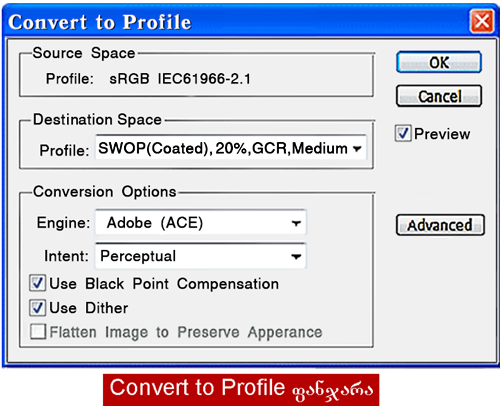ფერის ავტომატური კორექცია და RGB მოდელის გამოსახულების CMYK მოდელში გადაყვანა. მარტივი კორექციები (Photoshop CS 4 & 5)
ბრძანება Equalize (სიმკვეთრის გათანაბრება), მენიუდან Image/Adjustments, ავტომატურად ათანაბრებს გამოსახულების სიმკვეთრეს. ის გამოსახულებაში ეძებს ყველაზე მუქ და ყველაზე ღია პიქსელებს. მუქ პიქსელებს გარდაქმნის შავად, ღია პიქსელებს – თეთრად, ხოლო დანარჩენი პიქსელებისთვის სიმკვეთრის დონეები თანაბრად ნაწილდება ამ ორ ფერს შორის მოთავსებულ დიაპაზონზე.
ამ ხელსაწყოს იშვიათად იყენებენ, რადგან მისი გამოყენების შემდეგ, გამოსახულებას ყოველთვის ესაჭიროება დამატებითი კორექცია.
გამოსახულებებზე დააწკაპუნეთ, რომ სრულ ზომაზე გაიხსნას
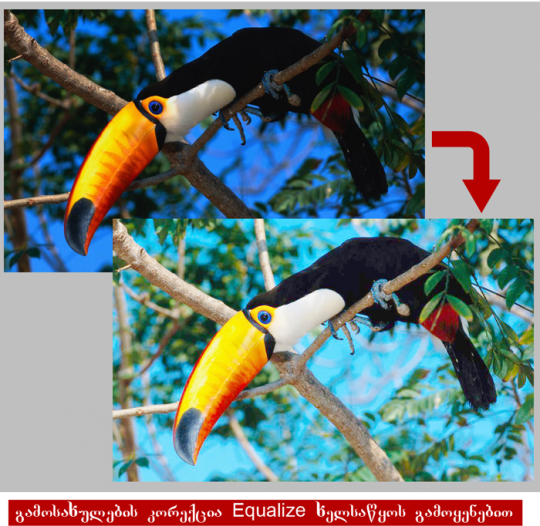
**********************************************************************************************************************************
მოცემულ გაკვეთილში განხილული იქნება Image მენიუს კიდევ რამოდენიმე ბრძანება. ის ბრძანებები, რომლის განხილვა შეიძლება პროგრამის შესწავლის ამ ეტაპზე: ფერის ავტომატური კორექციები და RGB ფერის მოდელის გამოსახულების CMYK (ან ნებისმიერ სხვა ) ფერის მოდელზე გადაყვანა.
I. ფოტოშოპის პროგრამაში, ფერის საფუძვლიანი კორექსიის ხელსაწყოების გარდა, არის ფუნქციები, რომლებიც ავტომატურად ახდენენ ფერის კორექციას. ეს ფუნქციები ბრძანებების სახით წარმოდგენილია Image მენიუში:
1) ბრძანება Auto Levels (დონეების ავტომატური დარეგულირება) – ახდენს თეთრი და შავი წერტილების დარეგულირებას. ამისათვის, პროგრამა მოცემულ გამოსახულებაში ეძებს ყველაზე მუქ და ყველაზე ღია წერტილებს ცალკეულ არხებზე და ფერს ანაწილებს აღმოჩენილ წერტილებს შორის ყველა არხზე.
2) Auto Contrast (კონტრასტის ავტომატური დარეგულირება) – ამ ბრძანების გამოყენების შემდეგ, გამოსახულების კონტრასტი იმის ხარჯზე იზრდება, რომ მუქი უბნები კიდევ უფრო მუქდება, ხოლო ღია – უფრო ღიავდება.
3) Auto Color (ფერის ავტომატური დარეგულირება) – ბრძანება აძლიერებს კონტრასტს და ათანაბრებს ფერებს გამოსახულებაზე.
სამივე ბრძანება გამოიყენება ისეთი გამოსახულების საკორექციოდ, რომელსაც განსაკუთრებული პრობლემები არა აქვს ფერთან და ტონთან დაკავშირებით.
II. თუ RGB ფერის მოდელის გამოსახულება სტამბაში ბეჭდვისთვის მზადდება (მაგ, თუ გვინდა ფლაიერების ან სავიზიტო ბარათების დაბეჭვდვა) ან თუ პრინტერი CMYK მოდელის ფერებით მუშაობს (კატრიჯის ფერები: ცისფერი, იისფერი, ყვითელი და შავი), მისი გადაყვანა აუცილებელია CMYK მოდელში. ამის გაკეთება შეიძლება ბრძანებით: მენიუ Image > Mode. Mode ქვემენიუში მოთავსებულია გამოსახულების ფერის მოდელის ყველა შესაძლო ვარიანტი და საჭიროა მოცემული სიიდან CMYK Color მოდელის არჩევა.
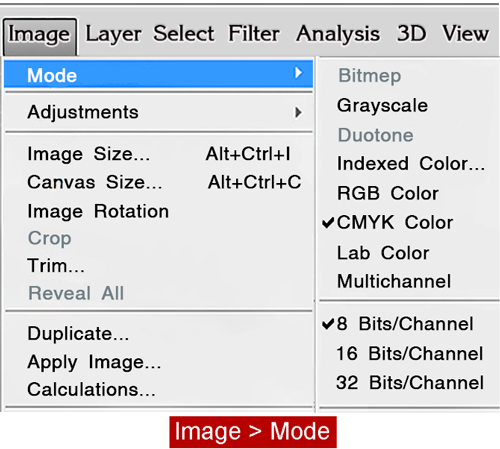 ასე მარტივად შეიძლება ფერის მოდელის შეცვლა Image მენიუს გამოყენებით, მაგრამ მოდელის შეცვლის ეს ხერხი ნაკლებად ეფექტურია, რადგან დიდია ფერების დამახინჯების ალბათობა. უკეთესი შედეგი მიიღება Edit მენიუს Convert to Profile ბრძანების გამოყენებით. აღნიშნული ბრძანება ერთხელ უკვე განვიხილეთ ფერის პროფილის გაცნობის დროს (იხ. ფერის პროფილი). ფერის მოდელის შეცვლის ამ მეთოდის გამოყენებისას, მოდელის შეცვლა ხდება სპეციალური მოდულის გამოყენებით და ფერებიც ნაკლებად მახინჯდება.
ასე მარტივად შეიძლება ფერის მოდელის შეცვლა Image მენიუს გამოყენებით, მაგრამ მოდელის შეცვლის ეს ხერხი ნაკლებად ეფექტურია, რადგან დიდია ფერების დამახინჯების ალბათობა. უკეთესი შედეგი მიიღება Edit მენიუს Convert to Profile ბრძანების გამოყენებით. აღნიშნული ბრძანება ერთხელ უკვე განვიხილეთ ფერის პროფილის გაცნობის დროს (იხ. ფერის პროფილი). ფერის მოდელის შეცვლის ამ მეთოდის გამოყენებისას, მოდელის შეცვლა ხდება სპეციალური მოდულის გამოყენებით და ფერებიც ნაკლებად მახინჯდება.
ამრიგად, ფერის მოდელი უნდა შევცვალოთ ბრძანებით: მენიუ Edit > Convert to Profile > ეკრანზე გამოვა შესაბამისი სადიალოგო ფანჯარა, რომლის Destination Space ველის Profile ჩამოსაშლელი მენიუდან უნდა ავირჩიოთ Castom CMYK… (შეკვეთილი CMYK) მოდელი (ნახ. Convert to Profile ფანჯარა და მენიუ Profile).
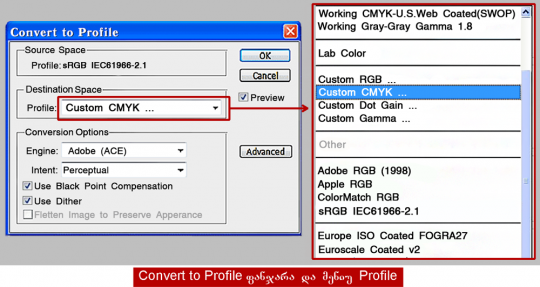
მოდელის არჩევის შემდეგ, ეკრანზე გამოვა სადიალოგო ფანჯარა გაფრთხილებით იმის თაობაზე, რომ მოდელის შეცვლა ხდება ფერის შეცვლის მენეჯერის გამოყენების გარეშე. ამ გაფრთხილებას ყურადღება არ უნდა მივაქციოთ და უნდა დავაჭიროთ OK ღილაკს. ამის შემდეგ, ეკრანზე გამოვა სადიალოგო ფანჯარა – Castom CMYK (ნახ. Castom CMYK ფანჯარა), რომელშიც არაფრის შეცვლა არ არის საჭირო, მხოლოდ უნდა დავაჭიროთ OK ღილაკს.
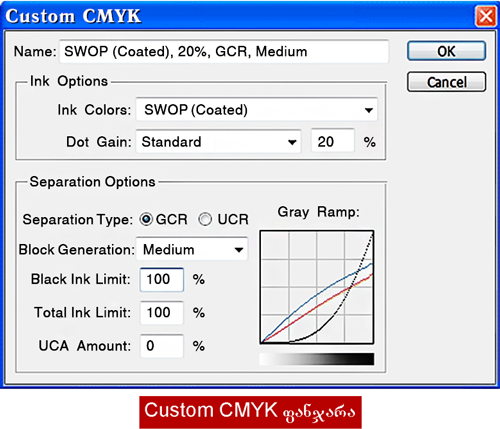
ეკრანზე დარჩება Convert to Profile სადიალოგო ფანჯარა, რომრლშის ასევე უნდა დავაჭიროთ OK ღილაკს (ნახ. Convert To Profile ფანჯარა).